OPEL MOKKA 2015.5 Bilgi ve Eğlence Sistemi Kılavuzu (in Turkish)
Manufacturer: OPEL, Model Year: 2015.5, Model line: MOKKA, Model: OPEL MOKKA 2015.5Pages: 125, PDF Size: 2.24 MB
Page 11 of 125

Giriş11
CD 600
Page 12 of 125
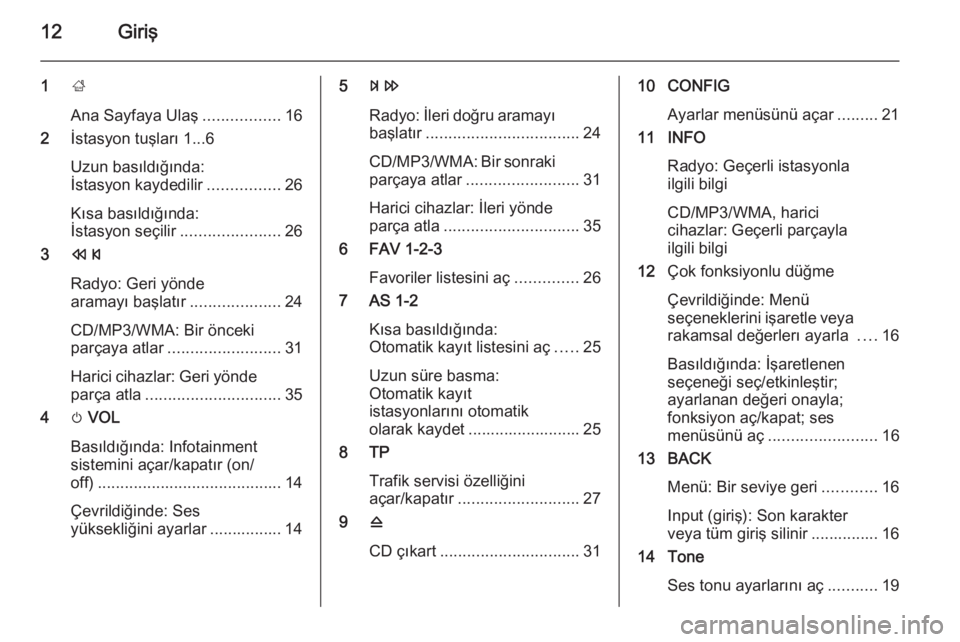
12Giriş
1;
Ana Sayfaya Ulaş .................16
2 İstasyon tuşları 1...6
Uzun basıldığında:
İstasyon kaydedilir ................26
Kısa basıldığında:
İstasyon seçilir ......................26
3 s
Radyo: Geri yönde
aramayı başlatır ....................24
CD/MP3/WMA: Bir önceki
parçaya atlar ......................... 31
Harici cihazlar: Geri yönde
parça atla .............................. 35
4 m VOL
Basıldığında: Infotainment
sistemini açar/kapatır (on/
off) ......................................... 14
Çevrildiğinde: Ses
yüksekliğini ayarlar ................ 145 u
Radyo: İleri doğru aramayı başlatır .................................. 24
CD/MP3/WMA: Bir sonraki parçaya atlar ......................... 31
Harici cihazlar: İleri yönde
parça atla .............................. 35
6 FAV 1-2-3
Favoriler listesini aç ..............26
7 AS 1-2
Kısa basıldığında:
Otomatik kayıt listesini aç .....25
Uzun süre basma:
Otomatik kayıt
istasyonlarını otomatik
olarak kaydet ......................... 25
8 TP
Trafik servisi özelliğini
açar/kapatır ........................... 27
9 d
CD çıkart ............................... 3110 CONFIG
Ayarlar menüsünü açar .........21
11 INFO
Radyo: Geçerli istasyonla
ilgili bilgi
CD/MP3/WMA, harici
cihazlar: Geçerli parçayla
ilgili bilgi
12 Çok fonksiyonlu düğme
Çevrildiğinde: Menü
seçeneklerini işaretle veya rakamsal değerlerı ayarla ....16
Basıldığında: İşaretlenen
seçeneği seç/etkinleştir;
ayarlanan değeri onayla;
fonksiyon aç/kapat; ses
menüsünü aç ........................ 16
13 BACK
Menü: Bir seviye geri ............16
Input (giriş): Son karakter
veya tüm giriş silinir ............... 16
14 Tone
Ses tonu ayarlarını aç ...........19
Page 13 of 125
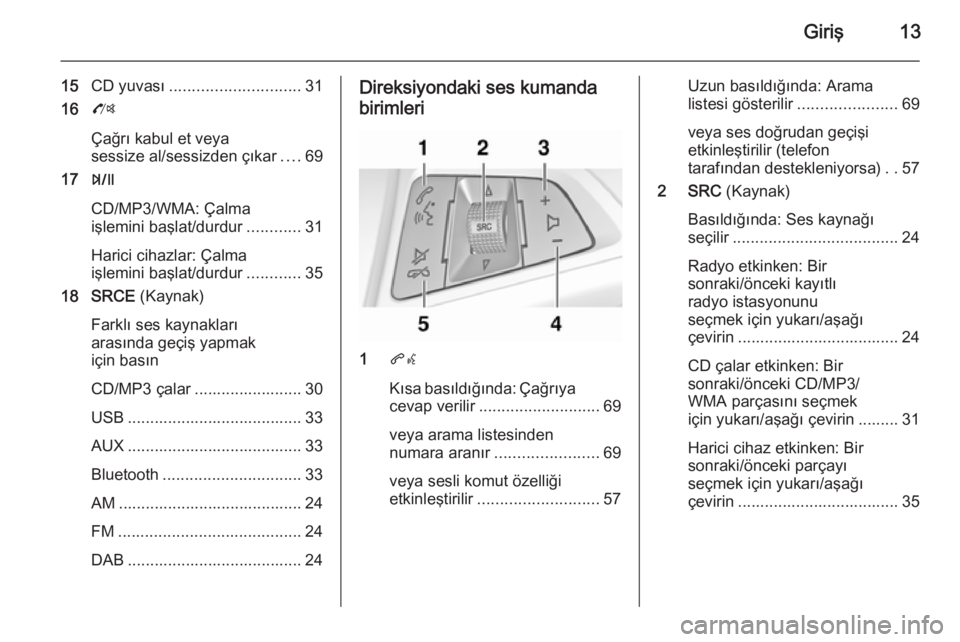
Giriş13
15CD yuvası ............................. 31
16 O
Çağrı kabul et veya
sessize al/sessizden çıkar ....69
17 T
CD/MP3/WMA: Çalma
işlemini başlat/durdur ............31
Harici cihazlar: Çalma
işlemini başlat/durdur ............35
18 SRCE (Kaynak)
Farklı ses kaynakları
arasında geçiş yapmak
için basın
CD/MP3 çalar ........................ 30
USB ....................................... 33
AUX ....................................... 33
Bluetooth ............................... 33
AM ......................................... 24
FM ......................................... 24
DAB ....................................... 24Direksiyondaki ses kumanda birimleri
1 qw
Kısa basıldığında: Çağrıya
cevap verilir ........................... 69
veya arama listesinden
numara aranır ....................... 69
veya sesli komut özelliği
etkinleştirilir ........................... 57
Uzun basıldığında: Arama
listesi gösterilir ......................69
veya ses doğrudan geçişi
etkinleştirilir (telefon
tarafından destekleniyorsa) ..57
2 SRC (Kaynak)
Basıldığında: Ses kaynağı
seçilir ..................................... 24
Radyo etkinken: Bir
sonraki/önceki kayıtlı
radyo istasyonunu
seçmek için yukarı/aşağı
çevirin .................................... 24
CD çalar etkinken: Bir
sonraki/önceki CD/MP3/
WMA parçasını seçmek
için yukarı/aşağı çevirin ......... 31
Harici cihaz etkinken: Bir
sonraki/önceki parçayı
seçmek için yukarı/aşağı
çevirin .................................... 35
Page 14 of 125
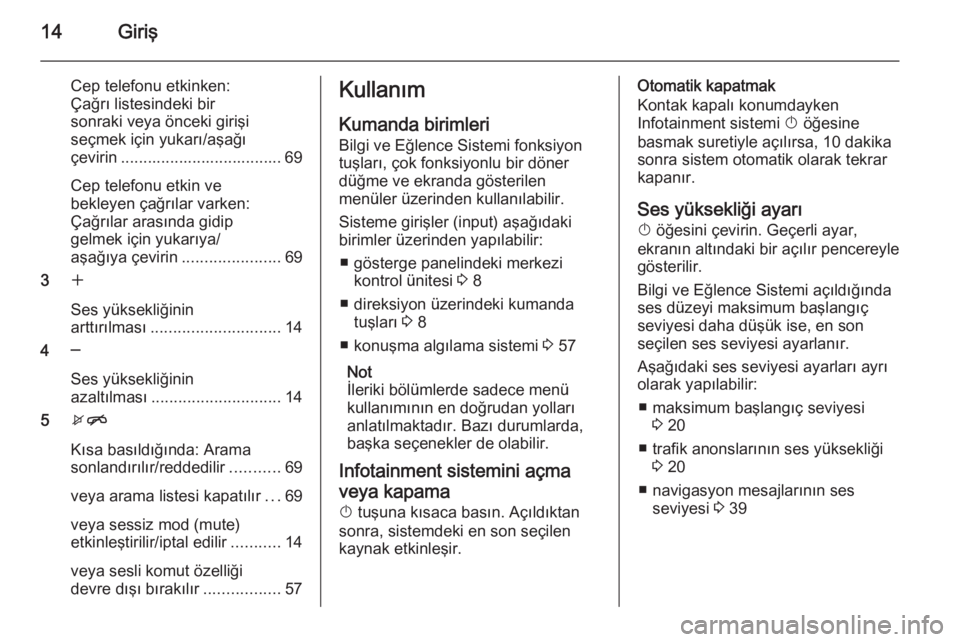
14Giriş
Cep telefonu etkinken:
Çağrı listesindeki bir
sonraki veya önceki girişi
seçmek için yukarı/aşağı
çevirin .................................... 69
Cep telefonu etkin ve
bekleyen çağrılar varken:
Çağrılar arasında gidip
gelmek için yukarıya/
aşağıya çevirin ......................69
3 w
Ses yüksekliğinin
arttırılması ............................. 14
4 ─
Ses yüksekliğinin
azaltılması ............................. 14
5 xn
Kısa basıldığında: Arama
sonlandırılır/reddedilir ...........69
veya arama listesi kapatılır ...69
veya sessiz mod (mute)
etkinleştirilir/iptal edilir ...........14
veya sesli komut özelliği
devre dışı bırakılır .................57Kullanım
Kumanda birimleri
Bilgi ve Eğlence Sistemi fonksiyon
tuşları, çok fonksiyonlu bir döner
düğme ve ekranda gösterilen
menüler üzerinden kullanılabilir.
Sisteme girişler (input) aşağıdaki
birimler üzerinden yapılabilir:
■ gösterge panelindeki merkezi kontrol ünitesi 3 8
■ direksiyon üzerindeki kumanda tuşları 3 8
■ konuşma algılama sistemi 3 57
Not
İleriki bölümlerde sadece menü
kullanımının en doğrudan yolları anlatılmaktadır. Bazı durumlarda,
başka seçenekler de olabilir.
Infotainment sistemini açma
veya kapama
X tuşuna kısaca basın. Açıldıktan
sonra, sistemdeki en son seçilen
kaynak etkinleşir.Otomatik kapatmak
Kontak kapalı konumdayken
Infotainment sistemi X öğesine
basmak suretiyle açılırsa, 10 dakika
sonra sistem otomatik olarak tekrar
kapanır.
Ses yüksekliği ayarı X öğesini çevirin. Geçerli ayar,
ekranın altındaki bir açılır pencereyle
gösterilir.
Bilgi ve Eğlence Sistemi açıldığında
ses düzeyi maksimum başlangıç
seviyesi daha düşük ise, en son
seçilen ses seviyesi ayarlanır.
Aşağıdaki ses seviyesi ayarları ayrı olarak yapılabilir:
■ maksimum başlangıç seviyesi 3 20
■ trafik anonslarının ses yüksekliği 3 20
■ navigasyon mesajlarının ses seviyesi 3 39
Page 15 of 125
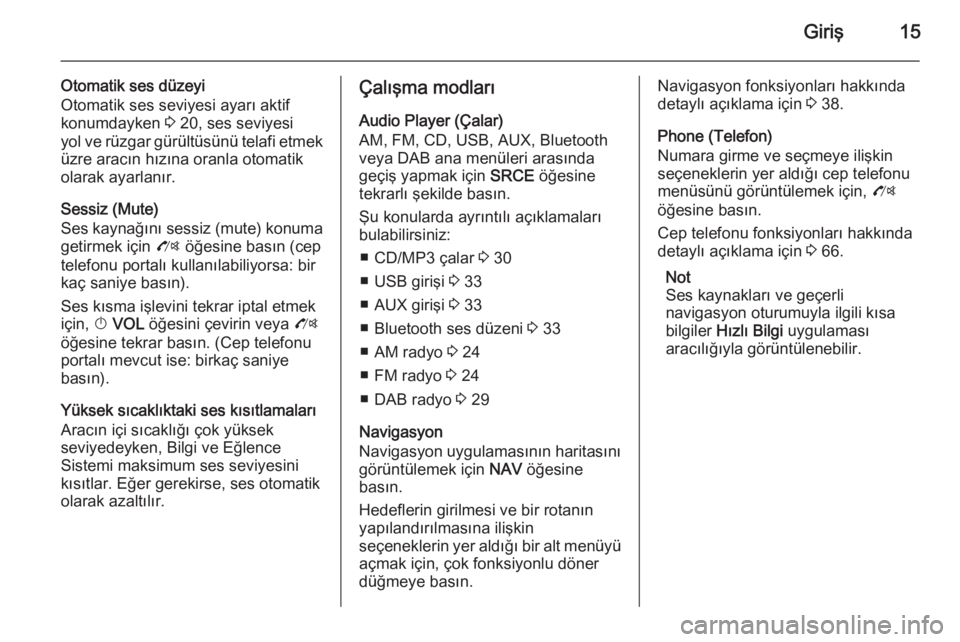
Giriş15
Otomatik ses düzeyi
Otomatik ses seviyesi ayarı aktif
konumdayken 3 20, ses seviyesi
yol ve rüzgar gürültüsünü telafi etmek üzre aracın hızına oranla otomatik
olarak ayarlanır.
Sessiz (Mute)
Ses kaynağını sessiz (mute) konuma
getirmek için O öğesine basın (cep
telefonu portalı kullanılabiliyorsa: bir
kaç saniye basın).
Ses kısma işlevini tekrar iptal etmek için, X VOL öğesini çevirin veya O
öğesine tekrar basın. (Cep telefonu
portalı mevcut ise: birkaç saniye
basın).
Yüksek sıcaklıktaki ses kısıtlamaları
Aracın içi sıcaklığı çok yüksek
seviyedeyken, Bilgi ve Eğlence
Sistemi maksimum ses seviyesini
kısıtlar. Eğer gerekirse, ses otomatik
olarak azaltılır.Çalışma modları
Audio Player (Çalar)
AM, FM, CD, USB, AUX, Bluetooth
veya DAB ana menüleri arasında
geçiş yapmak için SRCE öğesine
tekrarlı şekilde basın.
Şu konularda ayrıntılı açıklamaları
bulabilirsiniz:
■ CD/MP3 çalar 3 30
■ USB girişi 3 33
■ AUX girişi 3 33
■ Bluetooth ses düzeni 3 33
■ AM radyo 3 24
■ FM radyo 3 24
■ DAB radyo 3 29
Navigasyon
Navigasyon uygulamasının haritasını
görüntülemek için NAV öğesine
basın.
Hedeflerin girilmesi ve bir rotanın
yapılandırılmasına ilişkin
seçeneklerin yer aldığı bir alt menüyü açmak için, çok fonksiyonlu döner
düğmeye basın.Navigasyon fonksiyonları hakkında detaylı açıklama için 3 38.
Phone (Telefon)
Numara girme ve seçmeye ilişkin
seçeneklerin yer aldığı cep telefonu
menüsünü görüntülemek için, O
öğesine basın.
Cep telefonu fonksiyonları hakkında
detaylı açıklama için 3 66.
Not
Ses kaynakları ve geçerli
navigasyon oturumuyla ilgili kısa bilgiler Hızlı Bilgi uygulaması
aracılığıyla görüntülenebilir.
Page 16 of 125
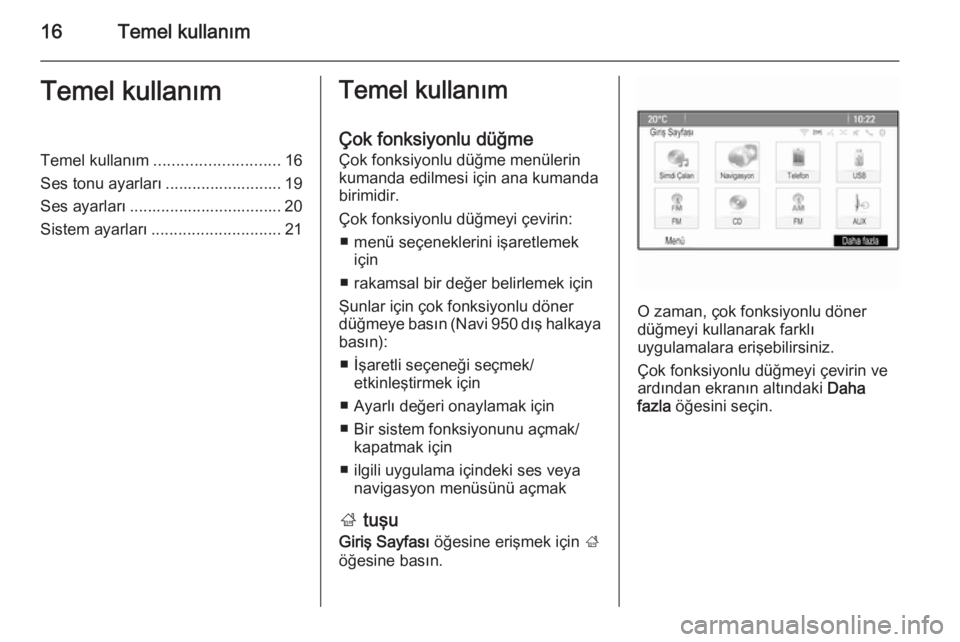
16Temel kullanımTemel kullanımTemel kullanım............................ 16
Ses tonu ayarları .......................... 19
Ses ayarları .................................. 20
Sistem ayarları ............................. 21Temel kullanım
Çok fonksiyonlu düğme Çok fonksiyonlu düğme menülerin
kumanda edilmesi için ana kumanda birimidir.
Çok fonksiyonlu düğmeyi çevirin: ■ menü seçeneklerini işaretlemek için
■ rakamsal bir değer belirlemek için
Şunlar için çok fonksiyonlu döner
düğmeye basın (Navi 950 dış halkaya
basın):
■ İşaretli seçeneği seçmek/ etkinleştirmek için
■ Ayarlı değeri onaylamak için
■ Bir sistem fonksiyonunu açmak/ kapatmak için
■ ilgili uygulama içindeki ses veya navigasyon menüsünü açmak
; tuşu
Giriş Sayfası öğesine erişmek için ;
öğesine basın.
O zaman, çok fonksiyonlu döner
düğmeyi kullanarak farklı
uygulamalara erişebilirsiniz.
Çok fonksiyonlu düğmeyi çevirin ve
ardından ekranın altındaki Daha
fazla öğesini seçin.
Page 17 of 125
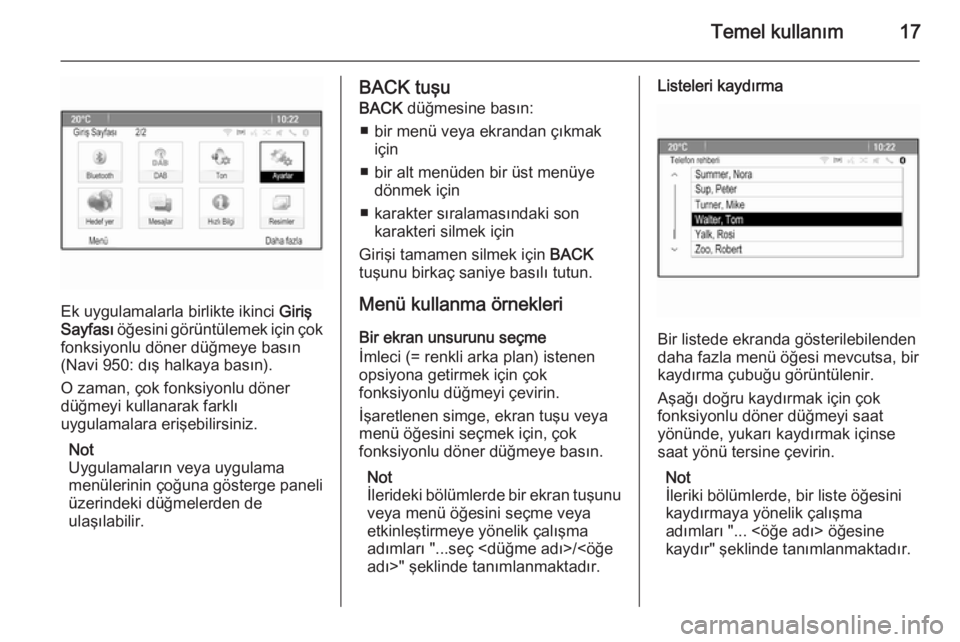
Temel kullanım17
Ek uygulamalarla birlikte ikinci Giriş
Sayfası öğesini görüntülemek için çok
fonksiyonlu döner düğmeye basın
(Navi 950: dış halkaya basın).
O zaman, çok fonksiyonlu döner
düğmeyi kullanarak farklı
uygulamalara erişebilirsiniz.
Not
Uygulamaların veya uygulama
menülerinin çoğuna gösterge paneli
üzerindeki düğmelerden de
ulaşılabilir.
BACK tuşu
BACK düğmesine basın:
■ bir menü veya ekrandan çıkmak için
■ bir alt menüden bir üst menüye dönmek için
■ karakter sıralamasındaki son karakteri silmek için
Girişi tamamen silmek için BACK
tuşunu birkaç saniye basılı tutun.
Menü kullanma örnekleri Bir ekran unsurunu seçme
İmleci (= renkli arka plan) istenen
opsiyona getirmek için çok
fonksiyonlu düğmeyi çevirin.
İşaretlenen simge, ekran tuşu veya
menü öğesini seçmek için, çok
fonksiyonlu döner düğmeye basın.
Not
İlerideki bölümlerde bir ekran tuşunu veya menü öğesini seçme veya
etkinleştirmeye yönelik çalışma
adımları "...seç
adı>" şeklinde tanımlanmaktadır.Listeleri kaydırma
Bir listede ekranda gösterilebilenden
daha fazla menü öğesi mevcutsa, bir
kaydırma çubuğu görüntülenir.
Aşağı doğru kaydırmak için çok
fonksiyonlu döner düğmeyi saat
yönünde, yukarı kaydırmak içinse
saat yönü tersine çevirin.
Not
İleriki bölümlerde, bir liste öğesini
kaydırmaya yönelik çalışma
adımları "... <öğe adı> öğesine
kaydır" şeklinde tanımlanmaktadır.
Page 18 of 125
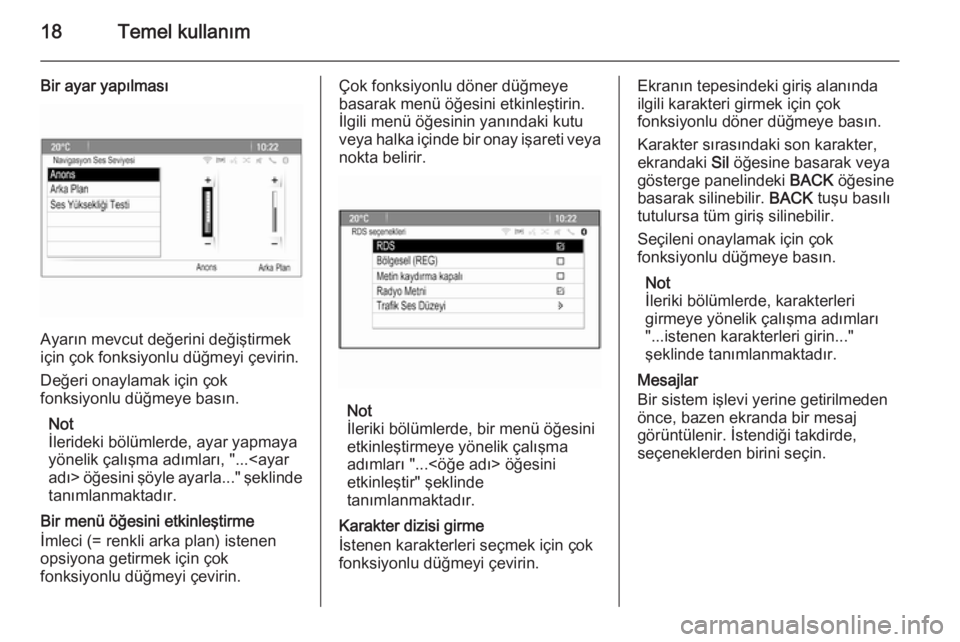
18Temel kullanım
Bir ayar yapılması
Ayarın mevcut değerini değiştirmek
için çok fonksiyonlu düğmeyi çevirin.
Değeri onaylamak için çok
fonksiyonlu düğmeye basın.
Not
İlerideki bölümlerde, ayar yapmaya
yönelik çalışma adımları, "...
tanımlanmaktadır.
Bir menü öğesini etkinleştirme
İmleci (= renkli arka plan) istenen
opsiyona getirmek için çok
fonksiyonlu düğmeyi çevirin.
Çok fonksiyonlu döner düğmeye
basarak menü öğesini etkinleştirin.
İlgili menü öğesinin yanındaki kutu
veya halka içinde bir onay işareti veya
nokta belirir.
Not
İleriki bölümlerde, bir menü öğesini
etkinleştirmeye yönelik çalışma
adımları "...<öğe adı> öğesini
etkinleştir" şeklinde
tanımlanmaktadır.
Karakter dizisi girme
İstenen karakterleri seçmek için çok
fonksiyonlu düğmeyi çevirin.
Ekranın tepesindeki giriş alanında
ilgili karakteri girmek için çok
fonksiyonlu döner düğmeye basın.
Karakter sırasındaki son karakter,
ekrandaki Sil öğesine basarak veya
gösterge panelindeki BACK öğesine
basarak silinebilir. BACK tuşu basılı
tutulursa tüm giriş silinebilir.
Seçileni onaylamak için çok
fonksiyonlu düğmeye basın.
Not
İleriki bölümlerde, karakterleri
girmeye yönelik çalışma adımları
"...istenen karakterleri girin..."
şeklinde tanımlanmaktadır.
Mesajlar
Bir sistem işlevi yerine getirilmeden
önce, bazen ekranda bir mesaj
görüntülenir. İstendiği takdirde,
seçeneklerden birini seçin.
Page 19 of 125
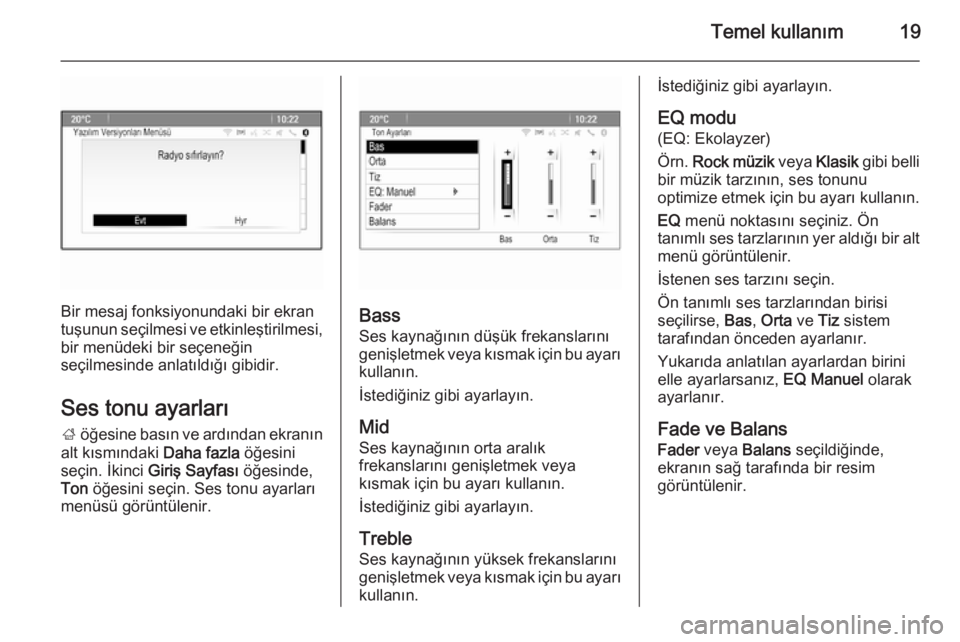
Temel kullanım19
Bir mesaj fonksiyonundaki bir ekran
tuşunun seçilmesi ve etkinleştirilmesi,
bir menüdeki bir seçeneğin
seçilmesinde anlatıldığı gibidir.
Ses tonu ayarları
; öğesine basın ve ardından ekranın
alt kısmındaki Daha fazla öğesini
seçin. İkinci Giriş Sayfası öğesinde,
Ton öğesini seçin. Ses tonu ayarları
menüsü görüntülenir.Bass
Ses kaynağının düşük frekanslarını
genişletmek veya kısmak için bu ayarı
kullanın.
İstediğiniz gibi ayarlayın.
Mid
Ses kaynağının orta aralık
frekanslarını genişletmek veya
kısmak için bu ayarı kullanın.
İstediğiniz gibi ayarlayın.
Treble Ses kaynağının yüksek frekanslarını
genişletmek veya kısmak için bu ayarı
kullanın.
İstediğiniz gibi ayarlayın.
EQ modu
(EQ: Ekolayzer)
Örn. Rock müzik veya Klasik gibi belli
bir müzik tarzının, ses tonunu
optimize etmek için bu ayarı kullanın.
EQ menü noktasını seçiniz. Ön
tanımlı ses tarzlarının yer aldığı bir alt
menü görüntülenir.
İstenen ses tarzını seçin.
Ön tanımlı ses tarzlarından birisi
seçilirse, Bas, Orta ve Tiz sistem
tarafından önceden ayarlanır.
Yukarıda anlatılan ayarlardan birini elle ayarlarsanız, EQ Manuel olarak
ayarlanır.
Fade ve Balans
Fader veya Balans seçildiğinde,
ekranın sağ tarafında bir resim
görüntülenir.
Page 20 of 125
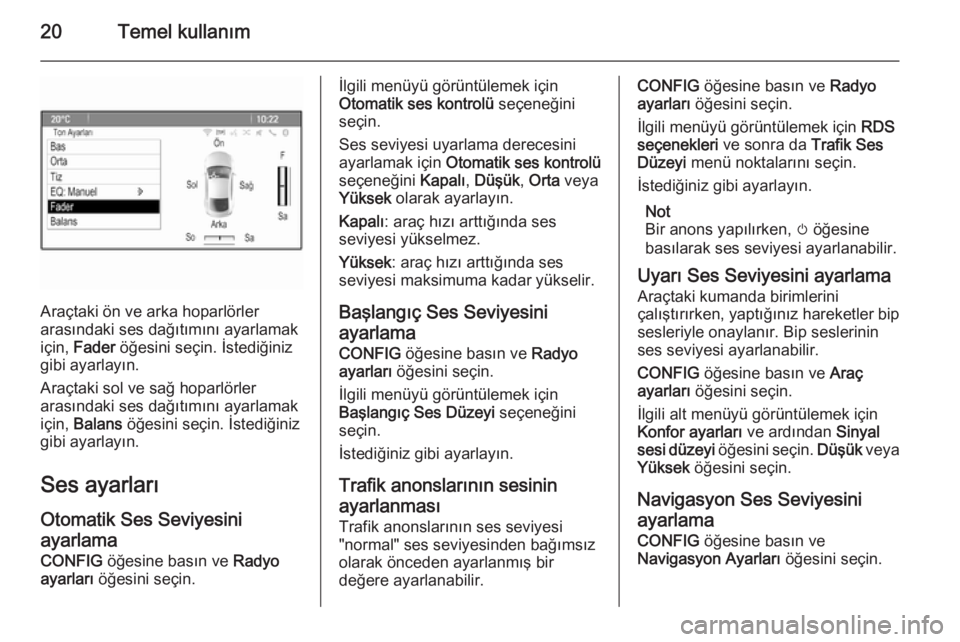
20Temel kullanım
Araçtaki ön ve arka hoparlörler
arasındaki ses dağıtımını ayarlamak
için, Fader öğesini seçin. İstediğiniz
gibi ayarlayın.
Araçtaki sol ve sağ hoparlörler
arasındaki ses dağıtımını ayarlamak
için, Balans öğesini seçin. İstediğiniz
gibi ayarlayın.
Ses ayarları Otomatik Ses Seviyesini
ayarlama CONFIG öğesine basın ve Radyo
ayarları öğesini seçin.
İlgili menüyü görüntülemek için
Otomatik ses kontrolü seçeneğini
seçin.
Ses seviyesi uyarlama derecesini
ayarlamak için Otomatik ses kontrolü
seçeneğini Kapalı, Düşük , Orta veya
Yüksek olarak ayarlayın.
Kapalı : araç hızı arttığında ses
seviyesi yükselmez.
Yüksek : araç hızı arttığında ses
seviyesi maksimuma kadar yükselir.
Başlangıç Ses Seviyesini ayarlama CONFIG öğesine basın ve Radyo
ayarları öğesini seçin.
İlgili menüyü görüntülemek için
Başlangıç Ses Düzeyi seçeneğini
seçin.
İstediğiniz gibi ayarlayın.
Trafik anonslarının sesinin
ayarlanması
Trafik anonslarının ses seviyesi
"normal" ses seviyesinden bağımsız
olarak önceden ayarlanmış bir
değere ayarlanabilir.CONFIG öğesine basın ve Radyo
ayarları öğesini seçin.
İlgili menüyü görüntülemek için RDS
seçenekleri ve sonra da Trafik Ses
Düzeyi menü noktalarını seçin.
İstediğiniz gibi ayarlayın.
Not
Bir anons yapılırken, m öğesine
basılarak ses seviyesi ayarlanabilir.
Uyarı Ses Seviyesini ayarlama Araçtaki kumanda birimlerini
çalıştırırken, yaptığınız hareketler bip
sesleriyle onaylanır. Bip seslerinin
ses seviyesi ayarlanabilir.
CONFIG öğesine basın ve Araç
ayarları öğesini seçin.
İlgili alt menüyü görüntülemek için
Konfor ayarları ve ardından Sinyal
sesi düzeyi öğesini seçin. Düşük veya
Yüksek öğesini seçin.
Navigasyon Ses Seviyesini
ayarlama CONFIG öğesine basın ve
Navigasyon Ayarları öğesini seçin.